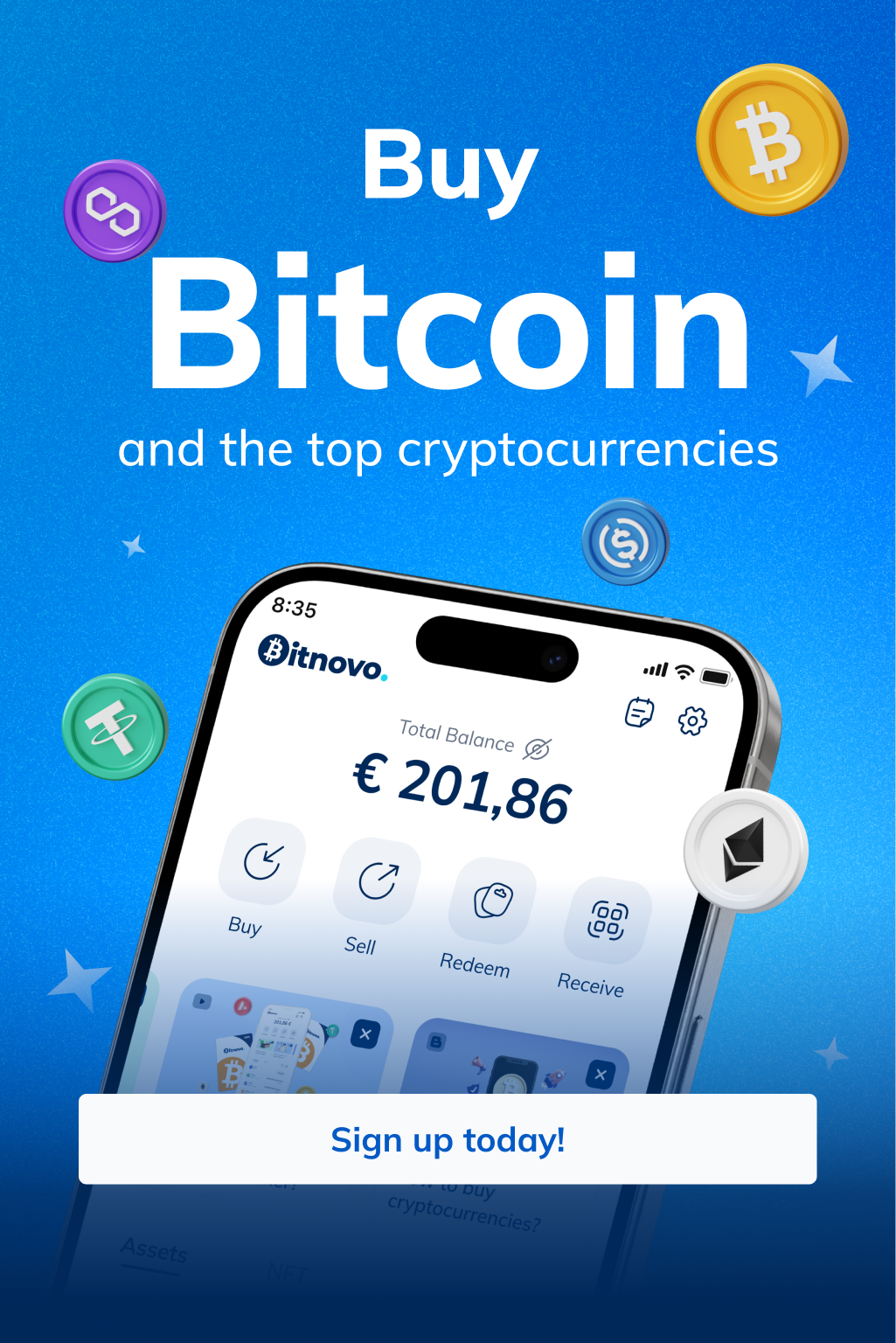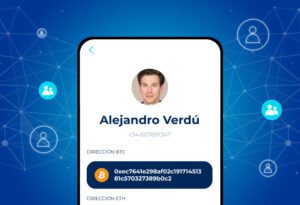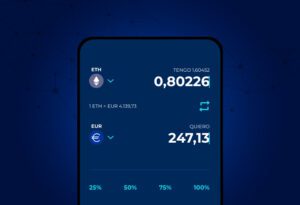¿Cómo enviar criptomonedas a tu lista de contactos en la APP de Bitnovo?
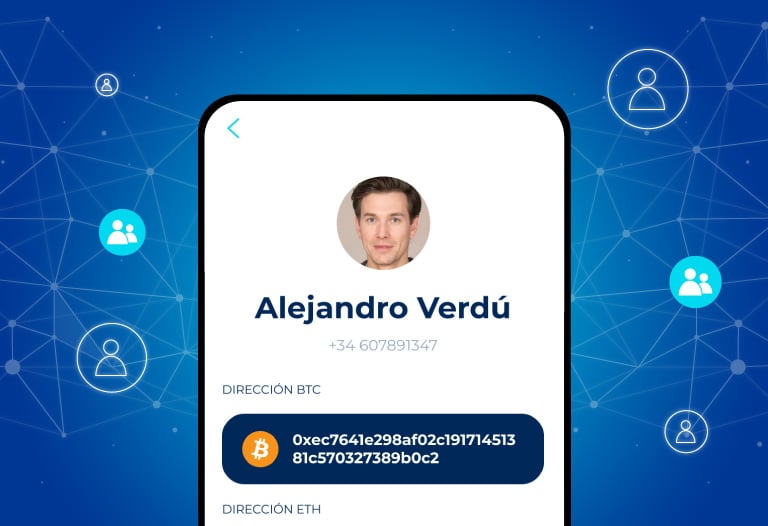
Tabla de Contenidos
ToggleEl lanzamiento de nuestra nueva app trajo muchas novedades para todos nuestros usuarios. Una de las más interesantes, es la posibilidad de crear una lista de contactos Bitnovo y enviarles criptomonedas como si se tratase de Bizum.
Esto mejora considerablemente la seguridad de tus transacciones, ya que no tendrás que copiar y pegar las interminables direcciones públicas cada vez que quieras enviar o recibir criptomonedas. Y además, a diferencia de enviar por Bizum, aquí eres siempre el único dueño de tus fondos porque recuerda que en Bitnovo no somos custodios de criptomonedas.
Ahora si, acompáñame, que te explicaré cómo enviar criptomonedas a tus contactos Bitnovo en la nueva APP.
Como imaginarás, el primer pasó será descargar la APP desde el Play Store de Google o la App Store si es que tienes iPhone.
¿Ya la tienes? ¡Vamos a por ello!
Paso a paso para agregar un contacto y enviar criptomonedas
Lo primero que debes hacer para poder agregar contactos, es tener una cuenta en Bitnovo. Si aún no la tienes sólo debes:
Crear cuenta en Bitnovo
-
- Hacer click en el apartado «Configuración» de la APP y después en «Conectar con Bitnovo».
- En la parte inferior, dar click a «Crea cuenta».
- Completar las instrucciones de registro y confirmación.
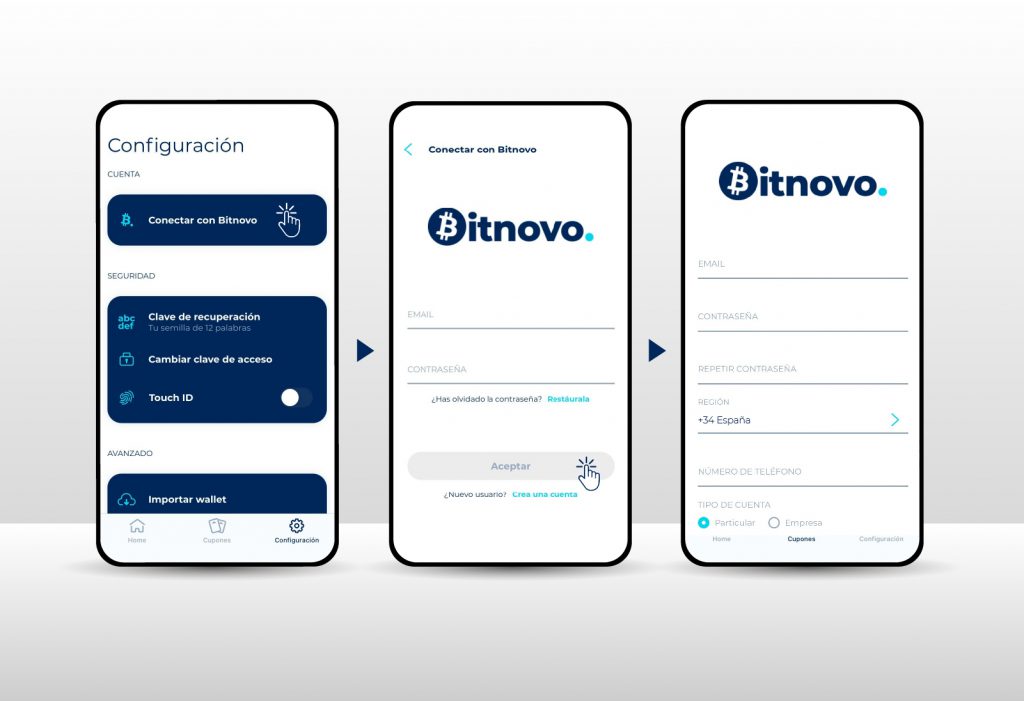
Ahora que ya tienes tu cuenta creada y conectada, te explicaré como agregar un contacto y enviarle Bitcoin y las principales criptomonedas.
Agregar un contacto nuevo
Ahora que ya has creado y contacto tu cuenta simplemente debes seguir estos pasos:
-
- Ir al apartado «Configuración» de la App y hacer click en «Gestionar contactos».
- Dar click a «Crear un contacto».
- Completar los datos de tu nuevo contacto (nombre, apellido y dirección de wallet) y dar click en «Aceptar».
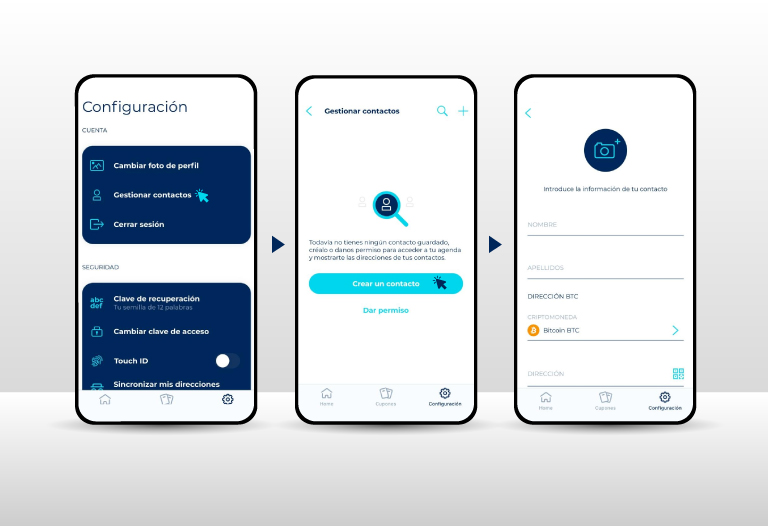
Buscar automáticamente a contactos ya existentes en tu agenda
También puedes darnos permiso para que accedamos a tu agenda y te mostremos las direcciones de tus contactos existentes. El procedimiento es sencillo:
-
- Ir al apartado «Configuración» de la App y hacer click en «Gestionar contactos».
- Dar click a «Dar permiso».
- Automáticamente te mostraremos a todos aquellos contactos Bitnovo disponibles.
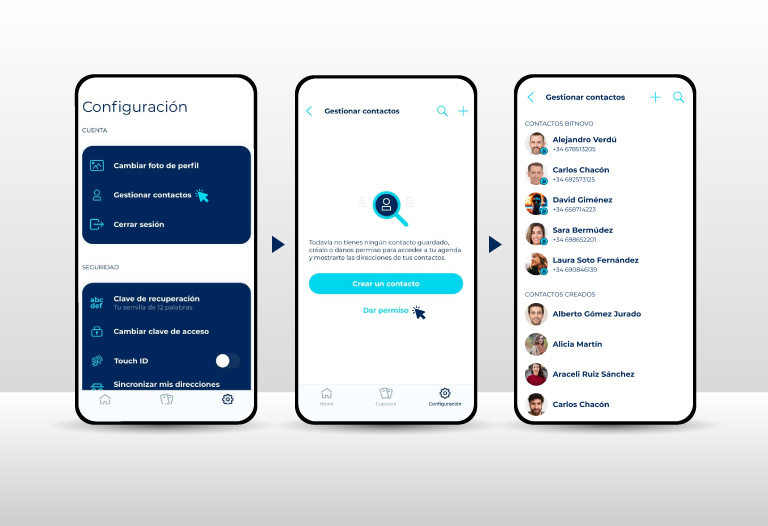
¿Cómo enviar criptomonedas a tus contactos?
Ahora que ya has creado tu lista de contactos, te explicaré como enviarles Bitcoin (aunque también podrás hacerlo con Ethereum, DAI, Tether o la criptomoneda que desees).
- Ir a la «Home» de la App y hacer click en «Bitcoin».
- Dar click a «Enviar».
- Seleccionar el contacto deseado para el envío de BTC y dar click a «Siguiente»,
- Elegir la cantidad de Bitcoin que queremos enviarle y dar click a «Siguiente».
- Podrás ver el resumen del envío donde se indican todos los datos, incluido el fee de Bitnovo, la comisión de red y el total que recibirá tu contacto en BTC.
- Haz click en «Confirmar» y ¡listo, tus Bitcoins se enviarán a tu contacto!
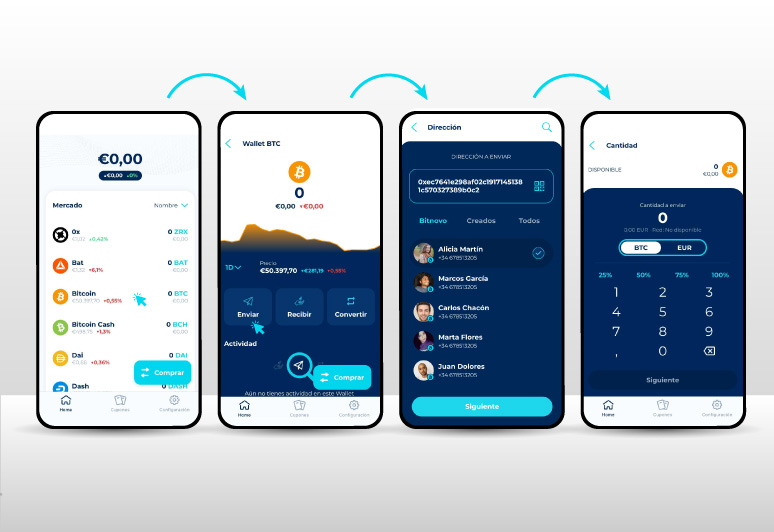
¿Qué criptomonedas puedes enviar a través de Bitnovo?
Actualmente puedes enviar y recibir de tus contactos las siguientes criptomonedas:
-
- Bitcoin (BTC)
- Ethereum (ETH)
- Tether (USDT)
- Dai (DAI)
- Dash (DASH)
- Litecoin (LTC)
- Basic Attention Token (BAT)
- Bitcoin Cash (BCH)
- 0x (ZRX)
- OMG Network (OMG)
Estas son las primeras en ser incorporadas a la nueva APP pero, semana a semana, se irán sumando más.
Ahora que ya sabes cómo agregar y enviar criptomonedas a tus contactos te podría dejar mi número de teléfono para que me envíes unas cryptos como agradecimiento (?). Pero no lo haré, ya que prefiero que las holdees con «manos de diamante».
Recuerda que si tienes algún problema a la hora de agregar contactos y hacer un envío de criptomonedas, y no encuentras solución en este artículo, puedes escribirnos a soporte@bitnovo.com. Nuestro equipo de soporte te ayudará a solucionar cualquier inconveniente.